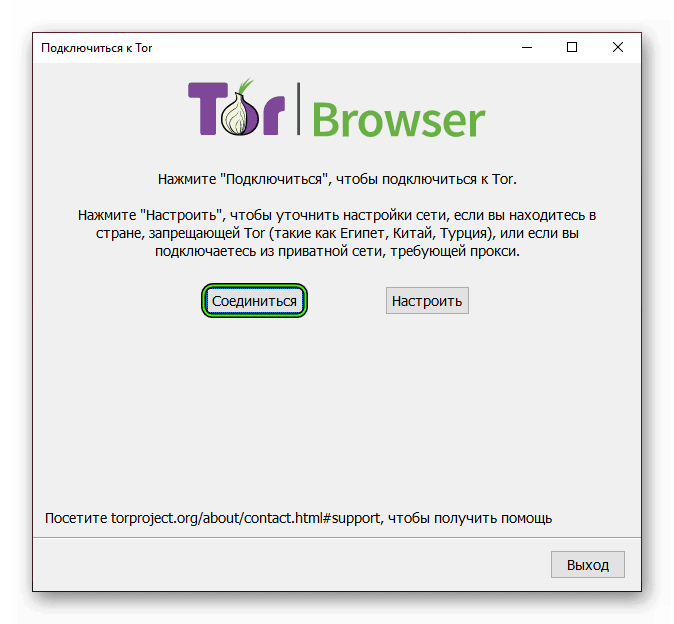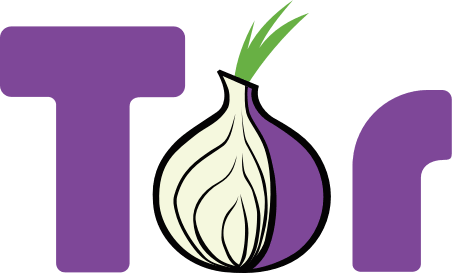Десятая «Винда» – последняя на данный момент версия операционной системы от корпорации Microsoft. И вполне логично, что компьютерного разработчики ПО адаптируют свой софт в первую очередь для нее. Это относится ко всему – от игр и до интернет-обозревателей. Наш случай применим к последней категории, ведь речь идет о том, как правильно скачать и установить Тор браузер для Windows 10. Разберем эту процедуру во всех деталях.
Подробное руководство
Для начала вам нужно разузнать разрядность используемой ОС. Предлагаем самый простой вариант:
- Используйте сочетание клавиш Win + I.
- Откройте элемент «Система» в появившемся окне «Параметры Windows».
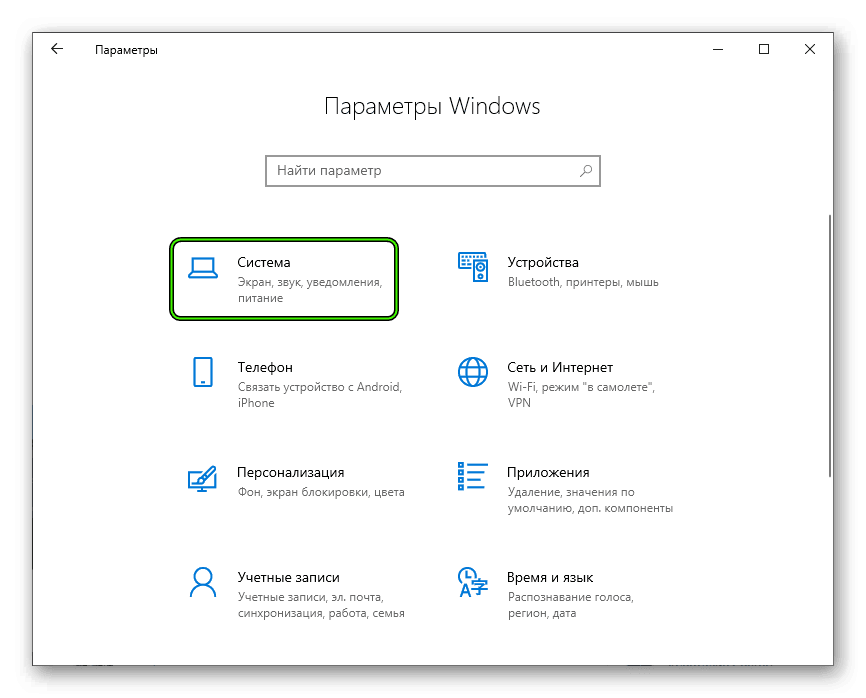
- В левом меню перейдите во вкладку «О системе».
- Обратите внимание на графу «Тип…». Там вы и найдете нужную информацию.
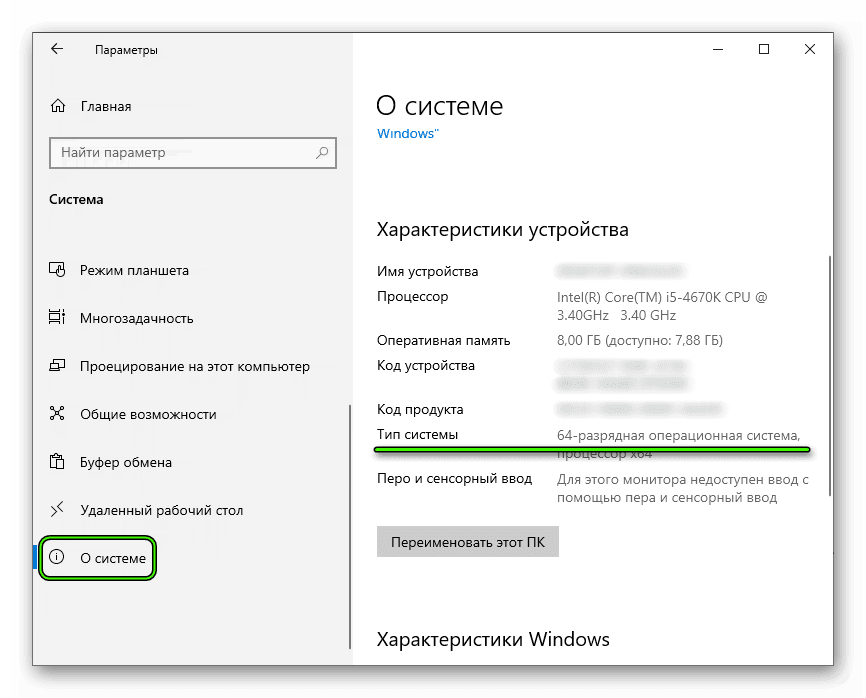
По своей сути процедура инсталляции Tor Browser мало чем отличается от прочих программ, выпущенных для компьютеров и ноутбуков под управлением «Десятки» и более ранних версий ОС. Но на всякий случай мы рассмотрим порядок действий максимально подробно.
Предлагаем вашему вниманию пошаговую инструкцию:
- Перейдите на официальный сайт проекта, открыв URL из самого низа текста.
- Кликните на большую кнопку Download Tor.
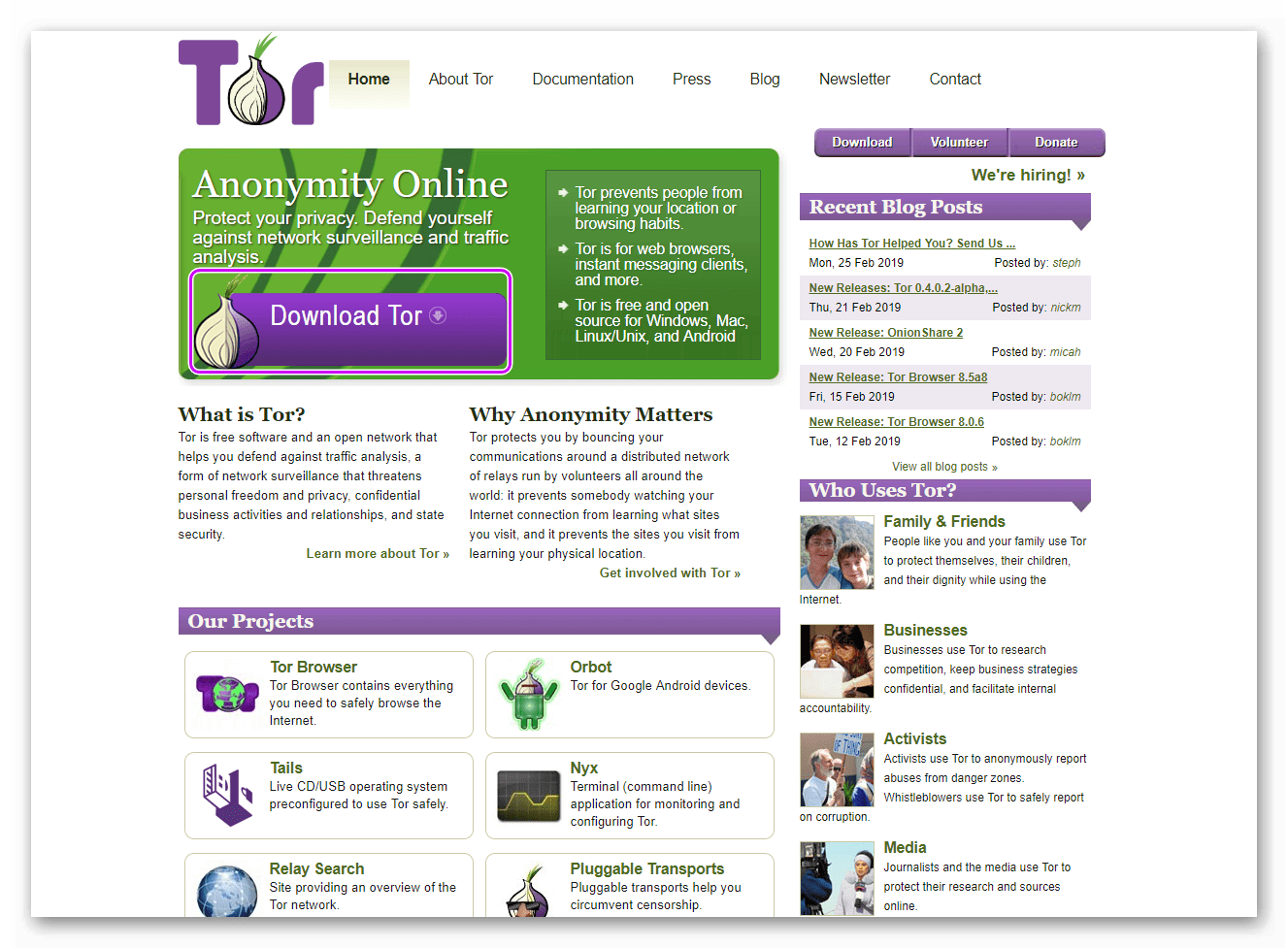 В результате отобразится страница загрузки.
В результате отобразится страница загрузки. - Скачайте подходящую версию браузера. Блок с подписью 64 bit подходит для 64-разрядной Win, 32 bit – для 32-разрядной. Но сначала кликните в нужном месте на English, а затем выберите русский язык и списка. Например, так это делается для 64-разрядного Тора:
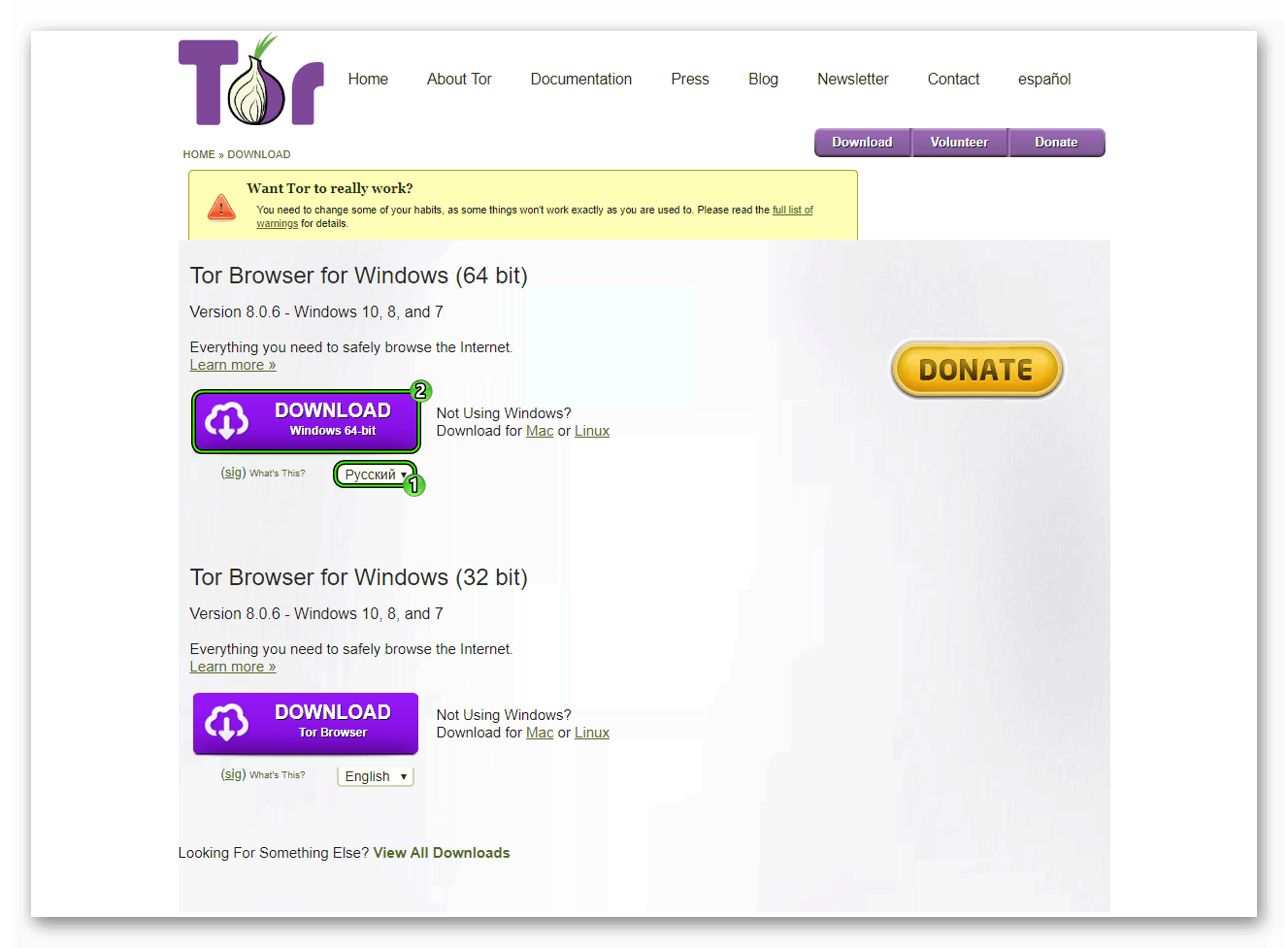
- Откройте полученный файл с расширением .exe.
- Для начала вас попросят указать язык установки. В этом окошке менять ничего не нужно, поэтому сразу же жмите на OK.
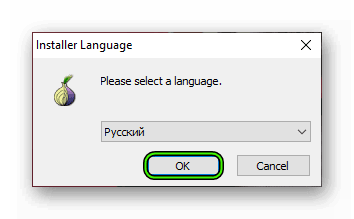
- Теперь щелкните ЛКМ по кнопке «Обзор…».
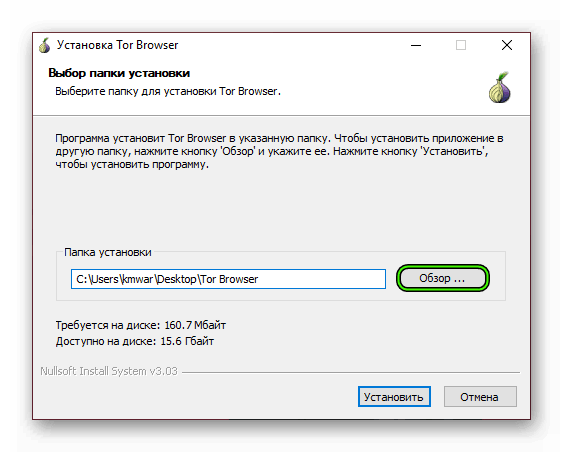
- Здесь выберите удобный каталог, где будут храниться файлы браузера. В противном случае они разместятся в именной папке на рабочем столе.
- Теперь нажмите на «Установить».

- Дождитесь завершения процедуры.
Завершение
Процедура скачивания Тора для Виндовс 10 и его инсталляции на этом закончена. В финальном окошке никаких опций отключать не нужно, просто кликните ЛКМ по пункту «Готово». Спустя несколько мгновений появится форма первичной настройки Tor Browser. Для перехода в расширенное меню, нажмите на «Настроить». Здесь доступна наладка прокси-сервера и моста. А чтобы быстро пройти процедуру, щелкните на пункт «Соединиться».